PDF文档如何删除文档中的图片?
1、打开电脑,双击打开需要删除图片的PDF文档。
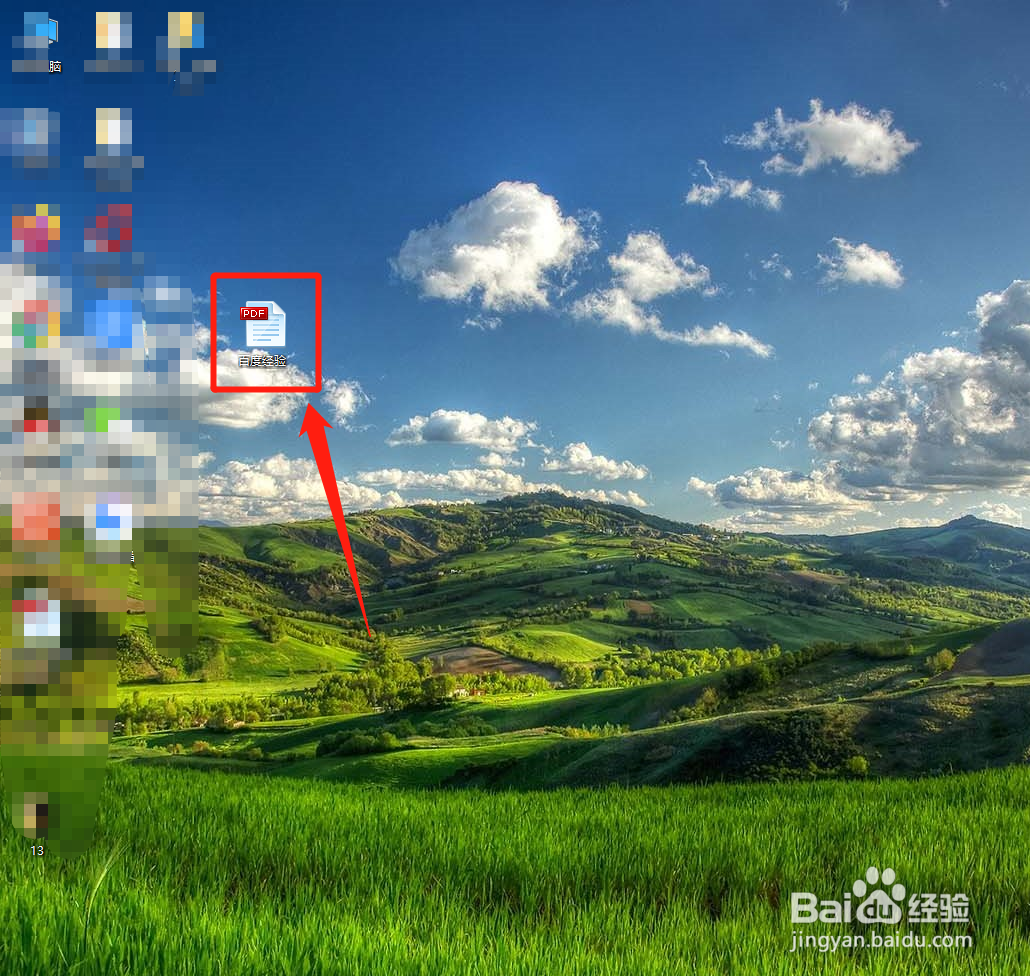
2、在“PDF文档”窗口中,找到“工具”选项并单击它。
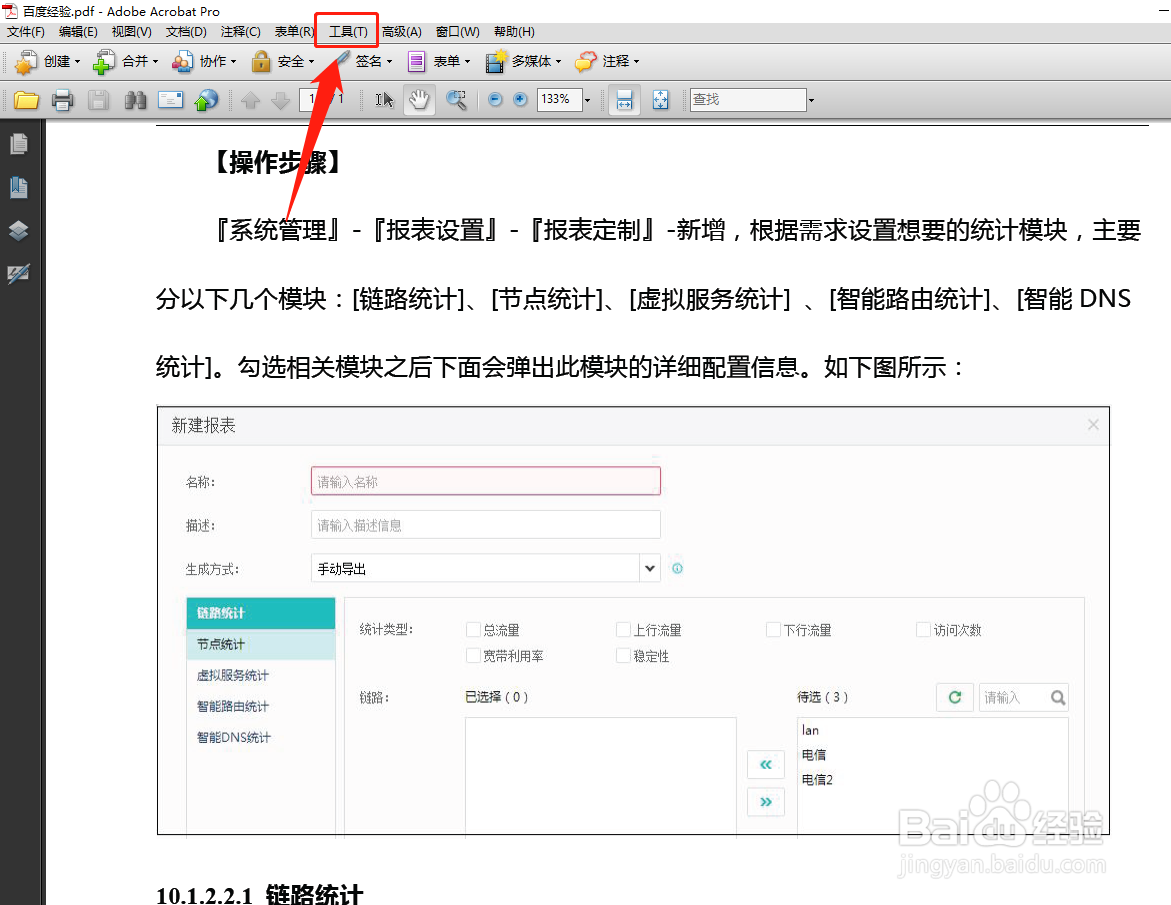
3、在“工具”窗口中,找到“高级编辑”选项并单击它。
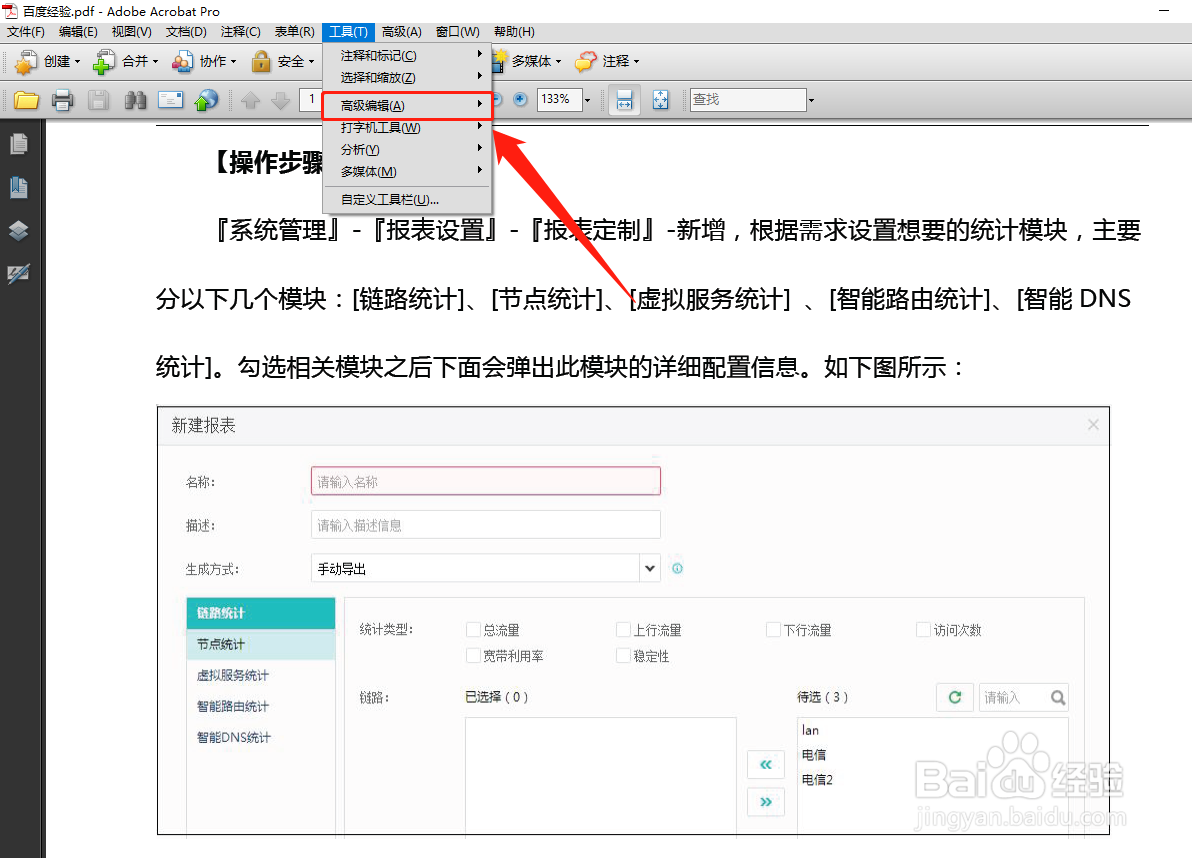
4、在弹出窗口中,找到“TouchUp对象工具”选项并单击选中它。
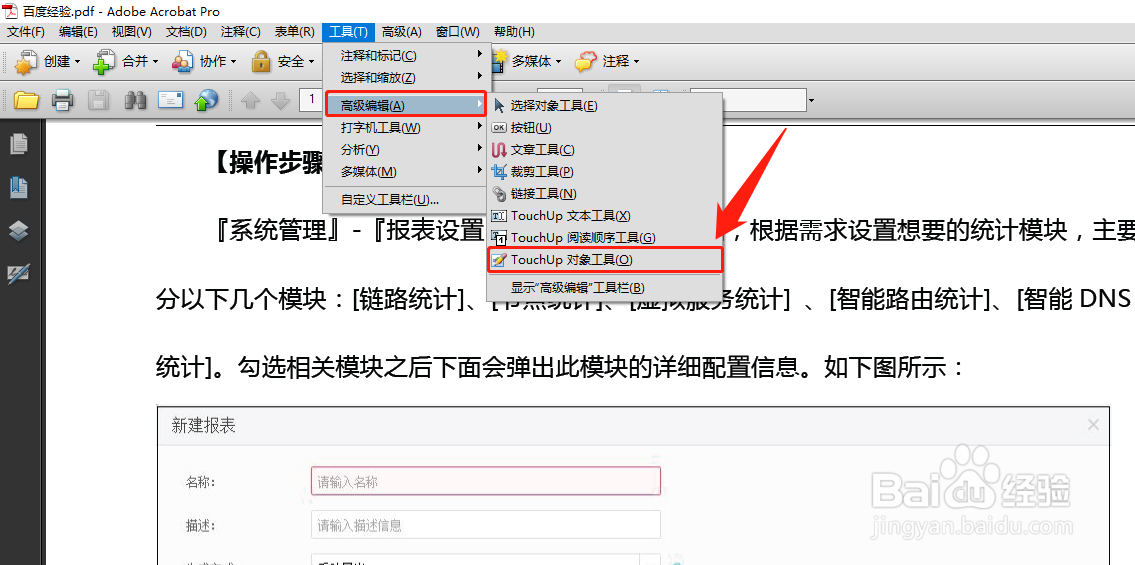
5、在“PDF文档”窗口中,使用鼠标单击选中PDF文档中图片并按“Delete”键即可完成删除PDF文档中的图片。
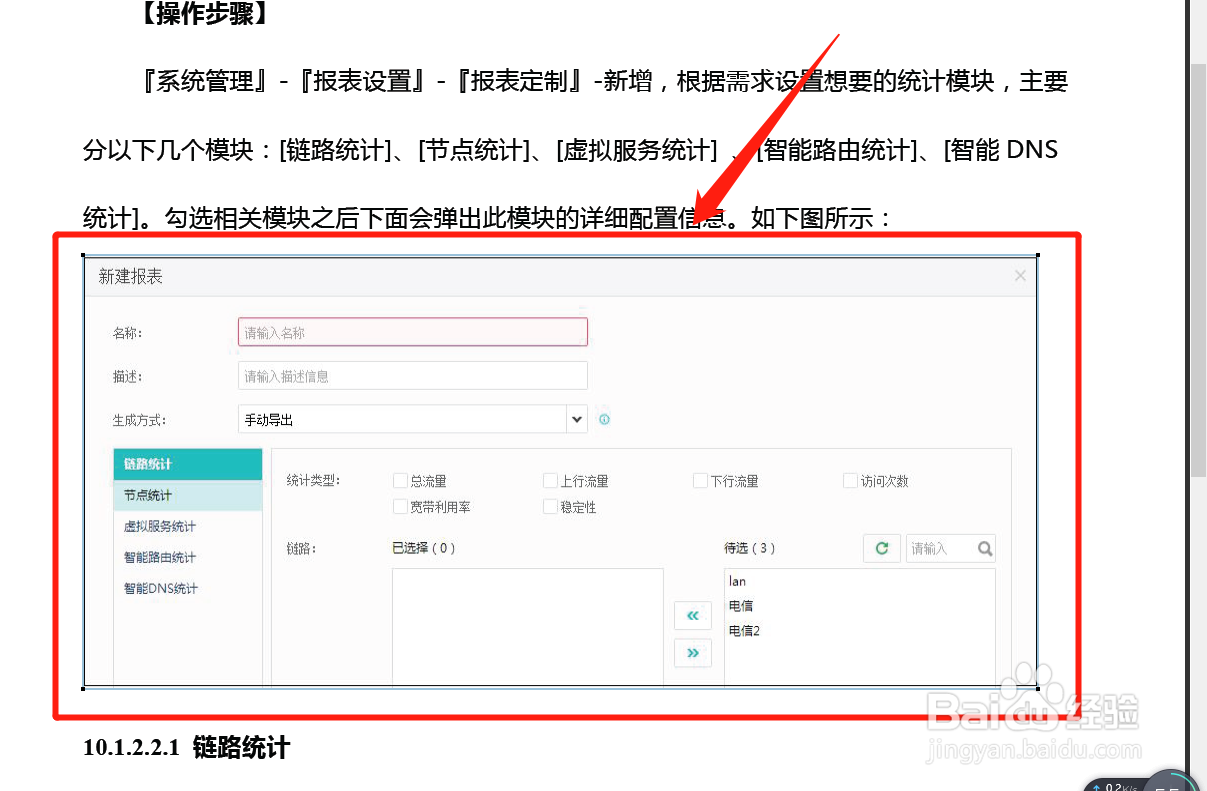
1、【1】、打开电脑,双击打开需要删除图片的PDF文档。
【2】、在“PDF文档”窗口中,找到“工具”选项并单击它。
【3】、在“工具”窗口中,找到“高级编辑”选项并单击它。
【4】、在弹出窗口中,找到“TouchUp对象工具”选项并单击选中它。
【5】、在“PDF文档”窗口中,使用鼠标单击选中PDF文档中图片并按“Delete”键即可完成删除PDF文档中的图片。
声明:本网站引用、摘录或转载内容仅供网站访问者交流或参考,不代表本站立场,如存在版权或非法内容,请联系站长删除,联系邮箱:site.kefu@qq.com。